Q&A
解像度やリフレッシュレートを変更する方法
表示解像度・周波数は、接続するグラフィックボードによって異なります。
モニターの対応解像度・リフレッシュレートは、 「製品仕様の確認方法」の手順に沿って進み、「解像度および周波数」をご確認ください。解像度の変更方法
▶Windowsをご利用の場合
- デスクトップ画面を右クリックし、[ディスプレイ設定]をクリックします。
- [ディスプレイ]タブで[ディスプレイの解像度]で解像度の値を変更できます。 ※ディスプレイを複数台接続されている場合は、[ディスプレイの配置変更]画面で該当ディスプレイを選択してからお試しください。
- ディスプレイの設定を維持しますか?と表示された場合は、[変更の維持]を選択します。
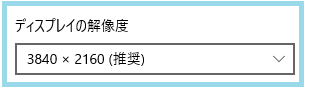
- 左上のAppleメニュー→[システム環境設定]→[ディスプレイ]の順にクリックします。
- 解像度が数値として表示されている場合は目的の解像度を選択し、数値として表示されていない場合は[ディスプレイに最適]または[ディスプレイのデフォルト]を選択します。
- 右下の時刻を選択し、[設定]
 を選びます。
を選びます。 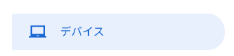 を選択し、モニターの型番を選びます。
を選択し、モニターの型番を選びます。

- 解像度の項目でモニターの最大解像度を選択してください。

リフレッシュレートの変更方法
モニター側で設定はございませんため、接続機器側で設定変更を行ってください。
▶Windowsをご利用の場合- デスクトップ画面を右クリックし、[ディスプレイ設定]→[ディスプレイの詳細設定]の順にクリックします。
- [リフレッシュレート]または[リフレッシュレートの選択]の項目で値を変更できます。
※ディスプレイを複数台接続されている場合は、[ディスプレイの選択]で該当ディスプレイを選択してからお試しください。
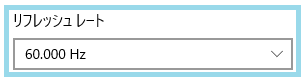
- Appleメニューを選択し、[システム環境設定]>[ディスプレイ]の順にクリックします。
- [リフレッシュレート]ポップアップメニューをクリックし、リフレッシュレートを選択します。以上で完了です。 ▶ChromeOSをご利用の場合
- 右下の時刻を選択し、[設定]を選びます。
- [デバイス]を選択し、モニターの型番を選びます。
- リフレッシュレートの項目で、最大リフレッシュレートまたはお好みの値に設定してください。

4K対応ディスプレイで4K60Hzで表示させたい場合
- HDMI接続の場合は、HDMI1ポートに接続してください。(※モデルによってはHDMI2、3が4K60Hzに対応していない場合がございます)
- 接続機器が4K60Hzに対応しているかご確認ください。
- ディスプレイのメニューボタンでバージョン変更できる場合は、下記手順に沿って設定値の変更を行ってください。 HDMIの場合:[メインメニュー]>[HDMI]>[HDMI1 EDID]>[2.0]を選択
DisplayPortの場合:[メインメニュー]>[DisplayPort]>[DPバージョン]>[1.2]を選択
希望通りの表示になっていない場合
該当するグラフィックの項目をご確認ください。
▶Intelグラフィックの場合- デスクトップ画面を右クリックし、「インテルグラフィックスコントロールパネル」を開きます。
※Win11の場合は、[Windowsスタートボタン]>[すべてのアプリ]>[インテルグラフィックスコマンドセンター]の順にクリックします。 - [ディスプレイ]を選択すると、解像度やリフレッシュレート、スケール、レイアウトを変更することができます。
※カスタム解像度の設定については動作保証外のため記載内容をよく読んでご利用ください。
上下左右に黒枠ができるor設定した解像度と実際の値が異なる場合
[スケール]または[スケーリング設定]の項目で、[ディスプレイスケーリングを維持する]を選択すると改善がみられる場合がございます。

▶AMDグラフィックの場合- Windowsマーク>「すべてのアプリ」>
 の順にクリックします。
の順にクリックします。 - 右上の歯車マーク>「ゲーム」>「ディスプレイ」を選択すると、AMD FreeSync、スケーリング、色濃度を設定することができます。
※上記が見当たらない場合は、デスクトップ画面を右クリックし、[AMD Catalyst Control Center]を選択してください。
※カスタム解像度の設定については、エンドユーザーライセンス契約に同意する必要がございます。
上下左右に黒枠ができるor設定した解像度と実際の値が異なる場合
下記の設定をご確認いただくことで改善がみられる場合がございます。
- [スケーリングモード]で「アスペクト比を保持する」を選択する
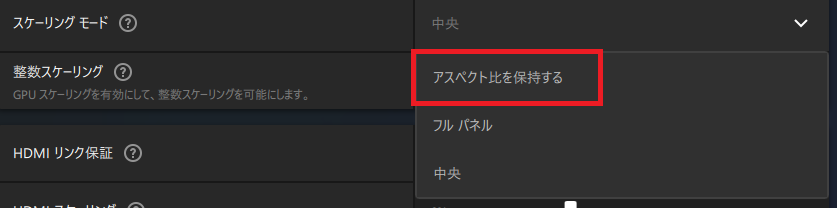
- [HDMIスケーリング]で、0%に設定する

- デスクトップの何もないところで右クリック→NVIDIAコントロールパネルを開きます。
- 左側のメニューより、「デスクトップのサイズと位置調整」を開きます。
- スケーリングモードを「Integer Scaling」に変更のうえ、「適用」ボタンを選択します。以上で完了です。 グラフィックの詳細設定などに関してはグラフィックメーカーへご相談ください。
| Q&A番号 | 7739 |
|---|---|
| このQ&Aの対象製品 | DI-A221DB DI-A241DB DI-A271DB DI-CU271AB-F DI-GD241JD DI-GD251SH DI-GD271SH DI-YC162H DIOS-LDH241DB DIOS-LDH241DB-B DIOS-LDH271DB DIOS-LDH271DB-B EX-A221DB EX-A221DW EX-A241DB EX-A241DW EX-A271DB EX-A271DW EX-C221DB EX-C221DB-F EX-C221DW EX-C221DW-F EX-C241DB EX-C241DB-F EX-C241DW EX-C241DW-F EX-C251SH-F EX-C271DB EX-C271DB-F EX-C271DW EX-C271DW-F EX-CQ270SA EX-CQ270SA-F EX-CQ271SA-F EX-CU271AB-F EX-CWQ341SDB-F EX-D221SV-F EX-D221V-F EX-D241D-F EX-D241SD-F EX-GC253U EX-GCQ271HA EX-GCU271HXAB EX-GD241JD EX-GD242UDB EX-GD242UDW EX-GD251SH EX-GD271JD EX-GD271SH EX-GD271UAX EX-GDQ271JA EX-GDQ271JLAQ EX-LD2071TB EX-LD2381DB EX-LD3151DB EX-LD4K271DB EX-LD4K321VB EX-LD4K431DB EX-LD4K432DB EX-LD4K491DB EX-LD4K492DB EX-LD4K493DB EX-LD4K552DB EX-LD4K651DB EX-LD4K652DB EX-LDC131DBM EX-LDC161DBM EX-LDC162ABM EX-LDF241SVB EX-LDGC221HTB EX-LDGC221SDB EX-LDGC241HTB EX-LDGC241HTB2 EX-LDGC241SDB EX-LDGC241UDB EX-LDGC242HTB EX-LDGC243HDB EX-LDGC251TB EX-LDGC251UTB EX-LDGC252STB EX-LDGC252UTB EX-LDGC271HTB EX-LDGC271TB EX-LDGC271UTB EX-LDGC272HDB EX-LDGCQ241DB EX-LDGCQ271DB EX-LDGCQ321HDB EX-LDGCU271DB EX-LDGCWF291SDB EX-LDH221DB EX-LDH221DB-B EX-LDH241DB EX-LDH241DB-B EX-LDH271DB EX-LDH271DB-B EX-LDHU431DB EX-LDQ241DB EX-LDQ271DB EX-LDQ273DBS EX-LDQ321DB EX-LDQ322DB EX-SAX191DB EX-SAX191DW EX-U431D EX-U431DX EX-U501V EX-U501VX EX-U551D EX-U551D-P EX-U551DX EX-U651D EX-U651D-P EX-U651DX EX-YC141D EX-YC162H-F EX-YC171D EX-YC172A EX-YC172A-F IWB-651EB IWB-651EB-AG IWB-651EB/PC1 IWB-652EB IWB-652EB-AG IWB-752EB IWB-752EB-AG KH-A221DB KH-A241DB KH-A271DB KH-GD241JD KH-GD251SH KH-GD271JD KH-GD271SH KH-GDQ271JA KH-GDQ271JLAQ KH2200V-ZX KH220V KH220V-B KH2275V-ZS KH240V KH240V-B KH241V-ZS KH2450V-QZ KH2450V-ZX KH2460V-ZX KH2470V-ZX KH2500V-ZX2 KH2502V-ZX2 KH250V-Z KH252V-ZS KH270V KH270V-B KH270V-Z KH2750V-UHD KH2760V-UZ KH3200V-Q LCD-A221DB LCD-A221DB-AG LCD-A221DBX LCD-A221DW LCD-A221DW-AG LCD-A241DB LCD-A241DB-AG LCD-A241DBX LCD-A241DW LCD-A241DW-AG LCD-A271DB LCD-A271DB-AG LCD-A271DBX LCD-A271DW LCD-A271DW-AG LCD-AD151SEW LCD-AD153SFB-T LCD-AD173SESB LCD-AD173SESB-A LCD-AD173SESB-AG LCD-AD173SESW LCD-AD173SESW-A LCD-AD173SESW-AG LCD-AD173SESW-P LCD-AD173SFB-T LCD-AD173SFB-T-AG LCD-AD192SEDB LCD-AD192SEDSB LCD-AD192SEDSB-A LCD-AD192SEDSB-AG LCD-AD192SEDSW LCD-AD192SEDSW-A LCD-AD192SEDSW-AG LCD-AD192SEDW LCD-AD194ESB LCD-AD194ESW LCD-AD211ESB LCD-AD211ESW LCD-AH191EDB LCD-AH191EDB-AG LCD-AH191EDW LCD-AH191EDW-AG LCD-AH221EDB LCD-AH221EDB-A LCD-AH221EDB-B LCD-AH221EDW LCD-AH221EDW-A LCD-AH221EDW-B LCD-AH221EDW-B-AG LCD-AH221XDB LCD-AH221XDB-A LCD-AH221XDB-B LCD-AH241EDB LCD-AH241EDB-A LCD-AH241EDB-B LCD-AH241EDW LCD-AH241EDW-A LCD-AH241EDW-B LCD-AH241EDW-B-AG LCD-AH241XDB LCD-AH241XDB-A LCD-AH241XDB-B LCD-AH271EDB LCD-AH271EDB-A LCD-AH271EDB-B LCD-AH271EDW LCD-AH271EDW-A LCD-AH271EDW-B LCD-AH271XDB LCD-AH271XDB-A LCD-AH271XDB-B LCD-AHU431XDB LCD-BC241DB-F LCD-BC241DB-F-AG LCD-BC241DW-F LCD-BC241DW-F-AG LCD-BCQ271DB-F LCD-BCQ271DB-F-AG LCD-BCQ271DW-F LCD-BCQ271DW-F-AG LCD-C221DB LCD-C221DB-AG LCD-C221DB-F LCD-C221DB-F-AG LCD-C221DB-FX LCD-C221DBX LCD-C221DW LCD-C221DW-AG LCD-C221DW-F LCD-C221DW-F-AG LCD-C241DB LCD-C241DB-AG LCD-C241DB-F LCD-C241DB-F-AG LCD-C241DB-F/O LCD-C241DB-FX LCD-C241DBX LCD-C241DW LCD-C241DW-AG LCD-C241DW-F LCD-C241DW-F-AG LCD-C251SH-F LCD-C251SH-F-AG LCD-C251SH-FX LCD-C271DB LCD-C271DB-AG LCD-C271DB-F LCD-C271DB-F-AG LCD-C271DB-FX LCD-C271DBX LCD-C271DW LCD-C271DW-AG LCD-C271DW-F LCD-C271DW-F-AG LCD-CF131XDB-M LCD-CF161XDB-M LCD-CF161XDB-M-AG LCD-CF161XDB-MT LCD-CF161XDB-MT-AG LCD-CF162XAB-M LCD-CF241EDB LCD-CF241EDB-A LCD-CF241EDB-F LCD-CF241EDB-F2 LCD-CF241EDW LCD-CF241EDW-A LCD-CF241EDW-F LCD-CF271EDB LCD-CF271EDB-A LCD-CF271EDB-F LCD-CF271EDW LCD-CF271EDW-A LCD-CF271EDW-F LCD-CQ270SA LCD-CQ270SA-AG LCD-CQ270SA-F LCD-CQ270SA-F-AG LCD-CQ270SA-FX LCD-CQ270SAX LCD-CQ271SA-F LCD-CQ271SA-F-AG LCD-CQ271SA-FX LCD-CU271AB-F LCD-CU271AB-F-AG LCD-CU271AB-FX LCD-CU651EDB-T LCD-CU651EDB-T-AG LCD-CWQ341SDB-F LCD-CWQ341SDB-F-AG LCD-CWQ341SDB-FX LCD-D221SV-F LCD-D221SV-F-AG LCD-D221SV-F/S LCD-D221SV-F/S-AG LCD-D221SV-FX LCD-D221V-FX LCD-D241D-FX LCD-D241SD-F LCD-D241SD-F-AG LCD-D241SD-F/S LCD-D241SD-F/S-AG LCD-D241SD-FX LCD-DF221EDB LCD-DF221EDB-A LCD-DF221EDB-A-AG LCD-DF221EDB-F LCD-DF221EDB-F-AG LCD-DF221EDW LCD-DF221EDW-A LCD-DF221EDW-A-AG LCD-DF221EDW-F LCD-DF221EDW-F-AG LCD-DF241EDB LCD-DF241EDB-A LCD-DF241EDB-A-AG LCD-DF241EDB-F LCD-DF241EDB-F-AG LCD-DF241EDW LCD-DF241EDW-A LCD-DF241EDW-A-AG LCD-DF241EDW-F LCD-DF241EDW-F-AG LCD-DF241SXVB LCD-DF241SXVB-A LCD-DF241SXVK LCD-DF271EDB-F LCD-DF271EDB-F-AG LCD-DF271EDW-F LCD-DF271EDW-F-AG LCD-DF321XDB LCD-DF321XDB-A LCD-DF321XDB-AG LCD-DX251EPB LCD-DX251EPB-AG LCD-GC221HXB LCD-GC221SXDB LCD-GC222SXDB LCD-GC241HXB LCD-GC241SXDB LCD-GC241UXDB LCD-GC242HXB LCD-GC243HXDB LCD-GC251RXAB LCD-GC251UXB LCD-GC251UXB/A LCD-GC252SXB LCD-GC252UXB LCD-GC252UXB/GAL LCD-GC253U LCD-GC271HXB LCD-GC271UXB LCD-GC271XB LCD-GC271XCVB LCD-GC272HXDB LCD-GCQ241XDB LCD-GCQ271HA LCD-GCQ271XDB LCD-GCQ321HXDB LCD-GCU271HXAB LCD-GCU271XDB LCD-GCU321HXAB LCD-GCWF291SXDB LCD-GCWQ341XDB LCD-GD242UDB LCD-GD242UDW LCD-GD251SH LCD-GD251SH/S3 LCD-GD271SH LCD-GD271SH/KS LCD-GD271UAX LCD-GDQ271JA LCD-GDQ271JLAQ LCD-GDQ271JLAQ/S3 LCD-GL211XB LCD-HC241XDB LCD-HU431DB LCD-M4K271XDB LCD-M4K281XB LCD-M4K281XB-A LCD-M4K282XB LCD-M4K321XVB LCD-M4K401XVB LCD-M4K431XDB LCD-M4K432XDB LCD-M4K491XDB LCD-M4K492XDB LCD-M4K493XDB LCD-M4K551EQB LCD-M4K551XDB LCD-M4K551XDB2 LCD-M4K552XDB LCD-M4K552XDB2 LCD-M4K552XDB2-AG LCD-M4K651XDB LCD-M4K652XDB LCD-M4K652XDB-AG LCD-M4K751XDB LCD-M4K751XDB-AG LCD-MCQ271EDB LCD-MCQ271EDB-AG LCD-MCQ271EDB2 LCD-MCQ271EDB2-AG LCD-MCQ271EDB2/S LCD-MD241D LCD-MD241D-AG LCD-MD241D/S LCD-MF161XP LCD-MF211ESB LCD-MF211ESW LCD-MF211XB LCD-MF212EW-P LCD-MF223FB2-T LCD-MF224EDB LCD-MF224EDB-F LCD-MF224EDB-F-A LCD-MF224EDW LCD-MF224EDW-F LCD-MF224EDW-F-A LCD-MF224FDB-T LCD-MF224FDB-T2 LCD-MF224FDB-T2-AG LCD-MF224FDB-T2/UE LCD-MF241FVB-T LCD-MF241FVB-T-A LCD-MF244EDSB LCD-MF244EDSB-F LCD-MF244EDSW LCD-MF244EDSW-F LCD-MF245EDB-F LCD-MF245EDB-F-A LCD-MF245EDW-F LCD-MF245EDW-F-A LCD-MF273EDB LCD-MF273EDB-F LCD-MF273EDB-F-A LCD-MF273EDW LCD-MQ241XDB LCD-MQ241XDB-A LCD-MQ271XDB LCD-MQ271XDB-A LCD-MQ272EDB-F LCD-MQ321XDB LCD-MQ322XDB LCD-MQ322XDB-A LCD-PHQ321XQB LCD-SAX151DB-T LCD-SAX151DB-T-AG LCD-SAX151DW LCD-SAX151DW-AG LCD-SAX191DB LCD-SAX191DB-AG LCD-SAX191DW LCD-SAX191DW-AG LCD-SU551EPB LCD-U431D LCD-U431D-AG LCD-U431DX LCD-U501V LCD-U501V-AG LCD-U501VX LCD-U551D LCD-U551D-AG LCD-U551D-P LCD-U551D-P-AG LCD-U551DX LCD-U651D LCD-U651D-AG LCD-U651D-P LCD-U651D-P-AG LCD-U651DX LCD-U751D-P LCD-U751D-P-AG LCD-U751DX LCD-U751DX-AG LCD-YC141DX LCD-YC141DX-AG LCD-YC162H-FX LCD-YC162H-FX-AG LCD-YC162HX LCD-YC162HX-AG LCD-YC171DX LCD-YC171DX-AG LCD-YC172A-FX LCD-YC172A-FX-AG LCD-YC172AX LCD-YC172AX-AG |
このページのQRコードです。
スマホのカメラで読み取ることで、スマホでFAQを見ながらパソコンの操作ができます。


 商品一覧
商品一覧

